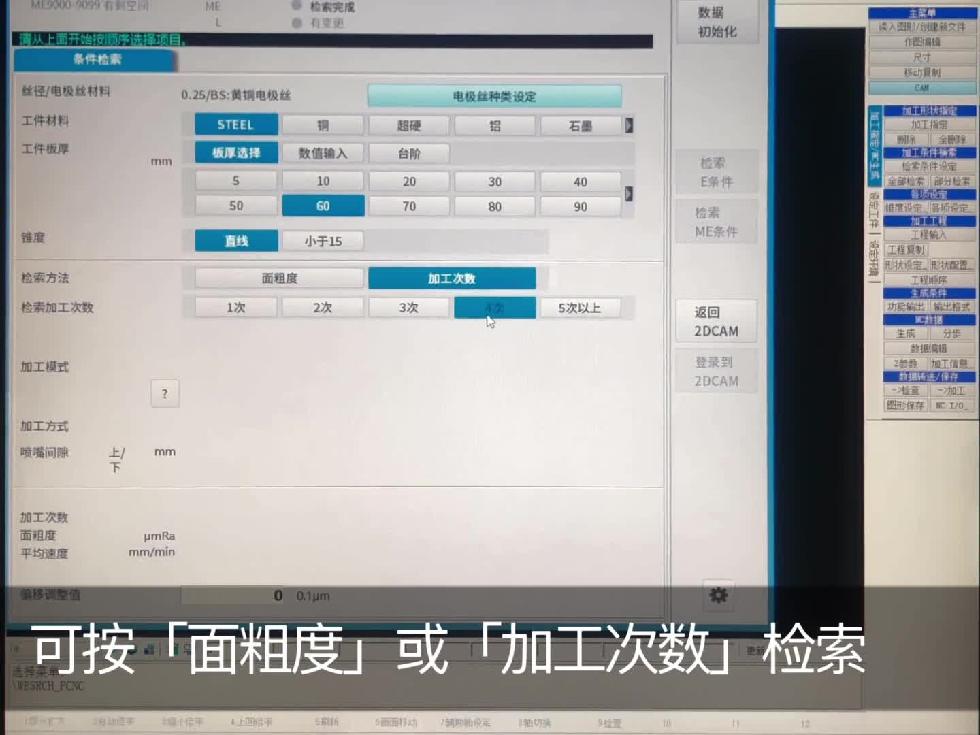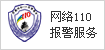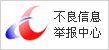凹模加工编程方法
继《凸模加工编程》之后,本期将介绍凹模加工编程方法及注意事项,现在就开始吧。
什么是凹模加工?凹模加工切割下来的部分是废料,我们要的是孔,与凸模相反。观看视频,了解凹模加工编程方法。
编程步骤
01 根据图纸绘制好想要切割的图形
点击“CAM”?点击“加工指定”。在画面左下方输入加工开始位置坐标(坐标值XY用逗号分开,双击两次数字键盘上的点符号也会自动生成逗号),回车后回出现一个方形小红点。(注:凹模的加工起始点是在图形内)用鼠标点击图形进刀位置,出现一个白色的小箭头。
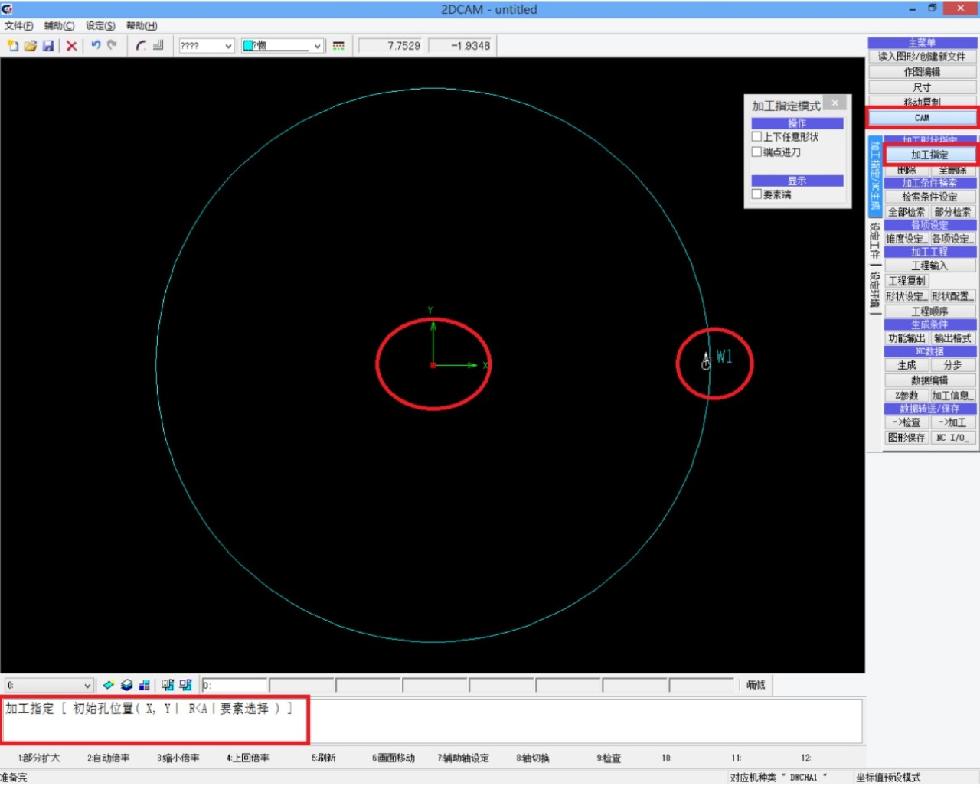
02 点击“检索条件设定”出现以下对话框
根据实际要求进行画面中选项的设定。(注:加工类型凹模选“冲模”)设定完成点击“检索E条件”进行检索.
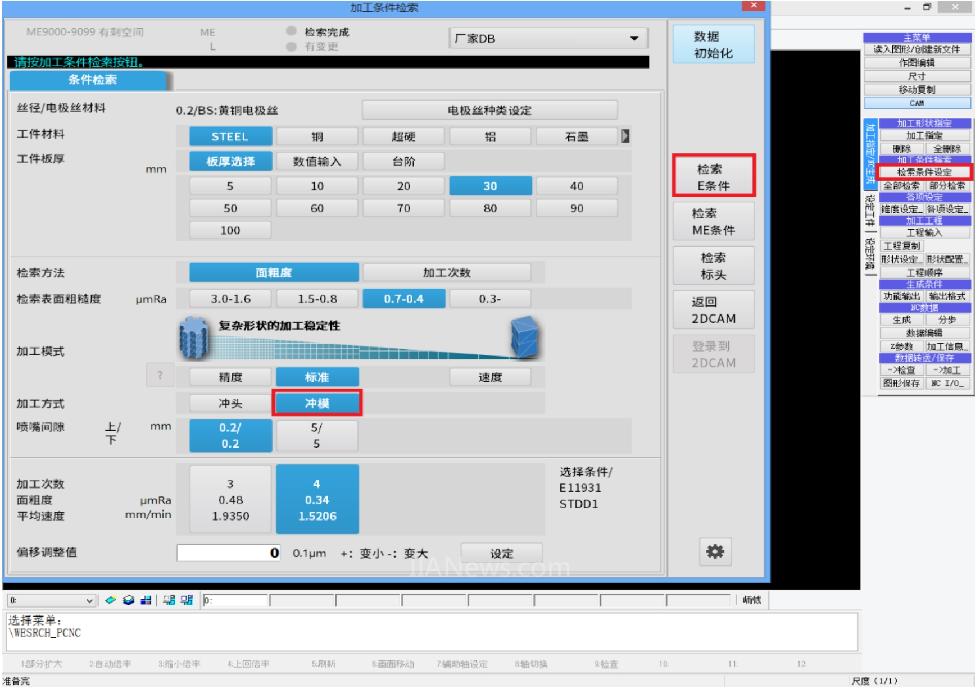
03 确认内容是否正确
出现以下对话框,确认检索的内容是否准确,如果没有问题点击“登陆到2DCAM”。

04 根据实际情况进行选择
出现以下对话框,根据实际情况进行选择,设定结束点击“确认”。
●凹模的切留/切去量常规是不需要输入数值的,但是有些时候模板加工,一个操作人员对应多台机器,不能及时取废料,可以输入数值,便于统一取废料的操作。
●出刀量不输入,因为凹模不需要。
●助走加工距离是起切时使用弱条件进行加工,避免起割时断线,距离根据实际情况给定,一般需要切进工件3mm~5mm即可。
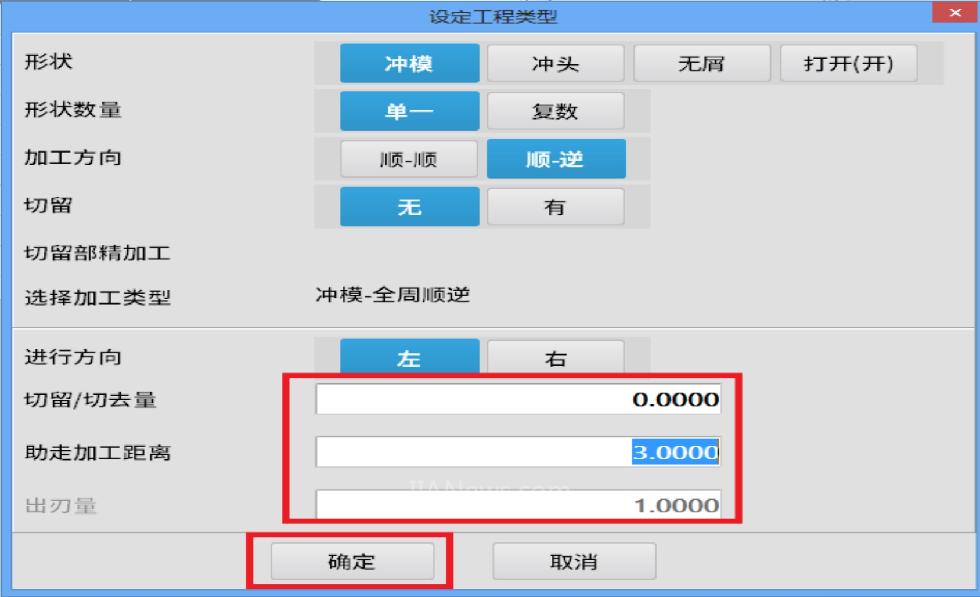
05 确认检索是否成功
回到画图界面,点击“全部检索”出现“是否可以对全部的形状重新检索?”对话框
点击“YES” 观察屏幕左下方对话框中是否有“正常检索结束”字样,有此字样说明检索成功。
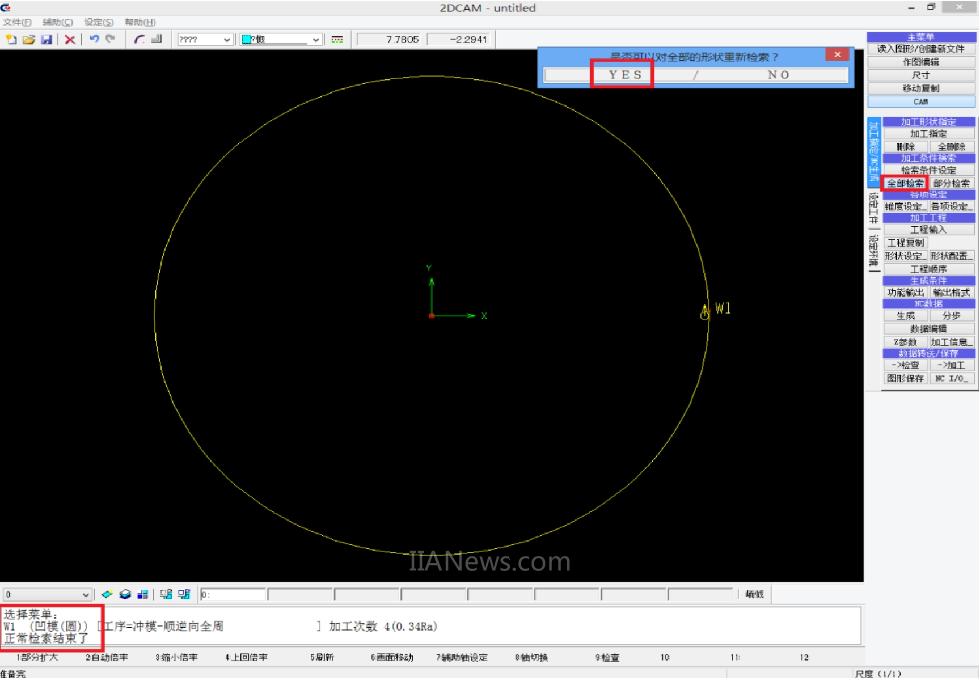
06 确认加工内容/修改
点击“工程输入”,用鼠标左键点击带有白色小箭头的图形线。出现以下对话框,确认加工内容,如果需要修改,修改后点击“结束”进行保存。
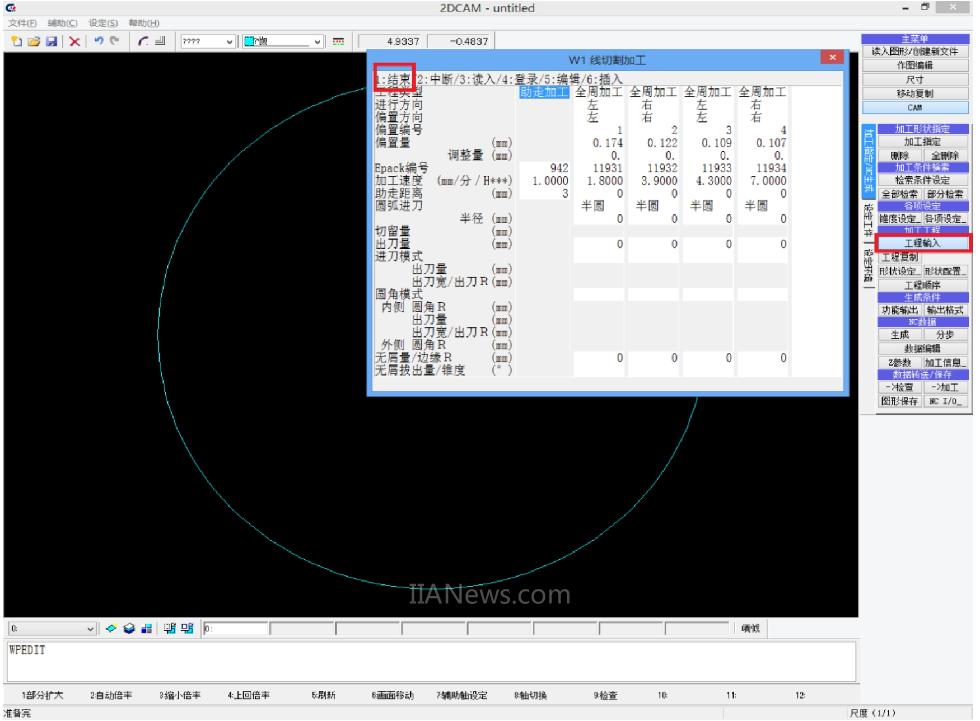
07 确认程序生成成功
点击“生成” 确认屏幕左下角对话框中是否有“NC数据制成结束”字样,有此字样说明程序生成成功。
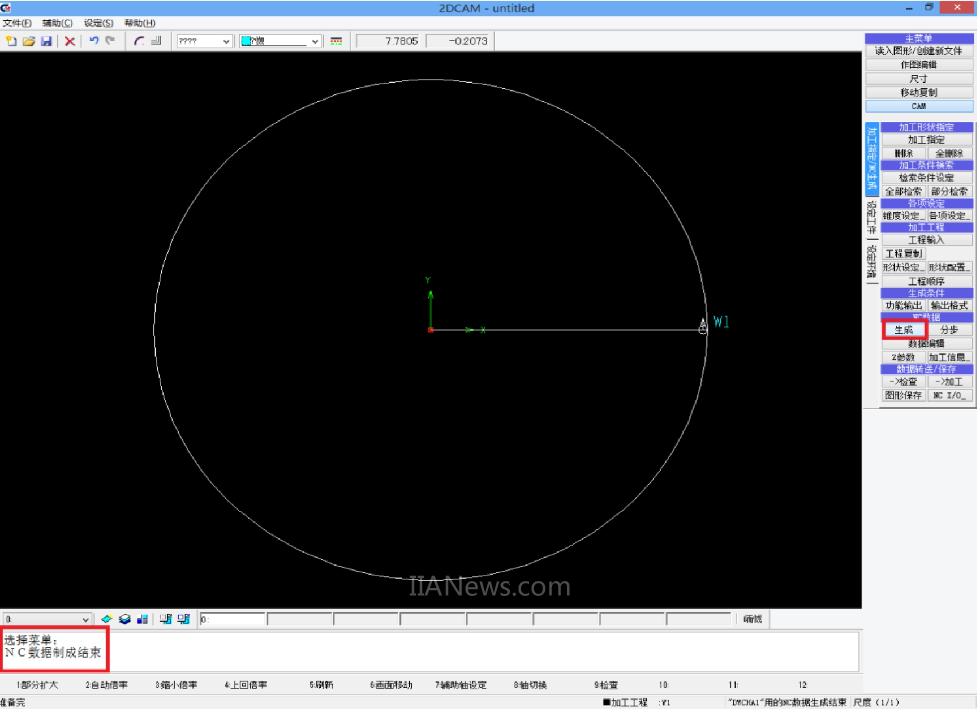
08 加工确认
点击“加工” 出现以下对话框,输入程序号(注9000号以后的数值不能使用),点击“确认”。
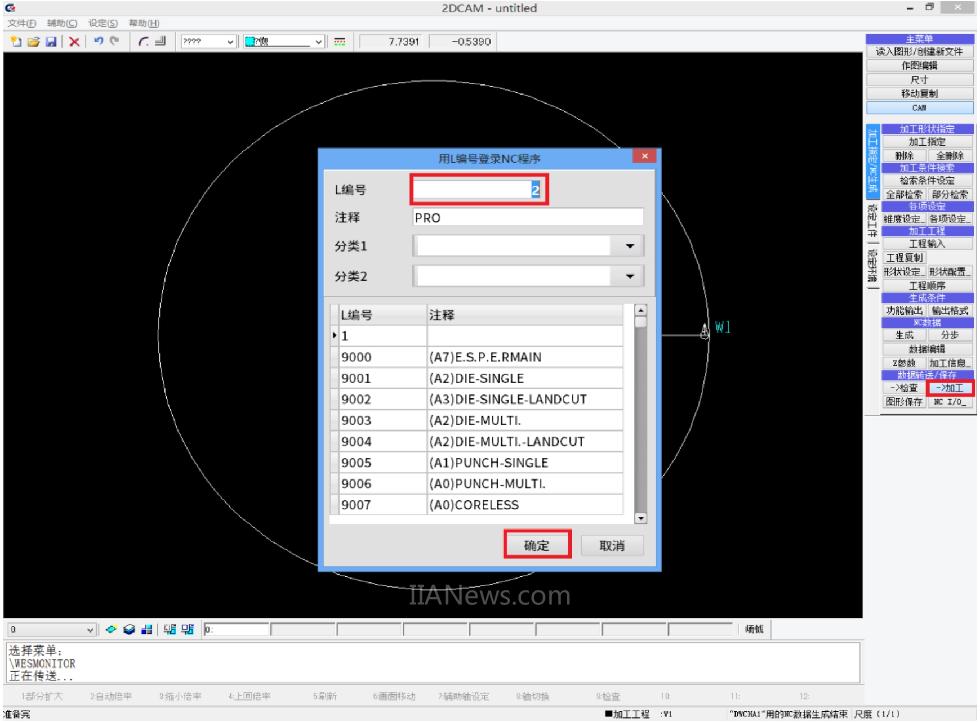
09 开始加工
自动跳到“监控器”画面,10秒钟后,切割图形自动生成。点击“STAR”键,进行加工。
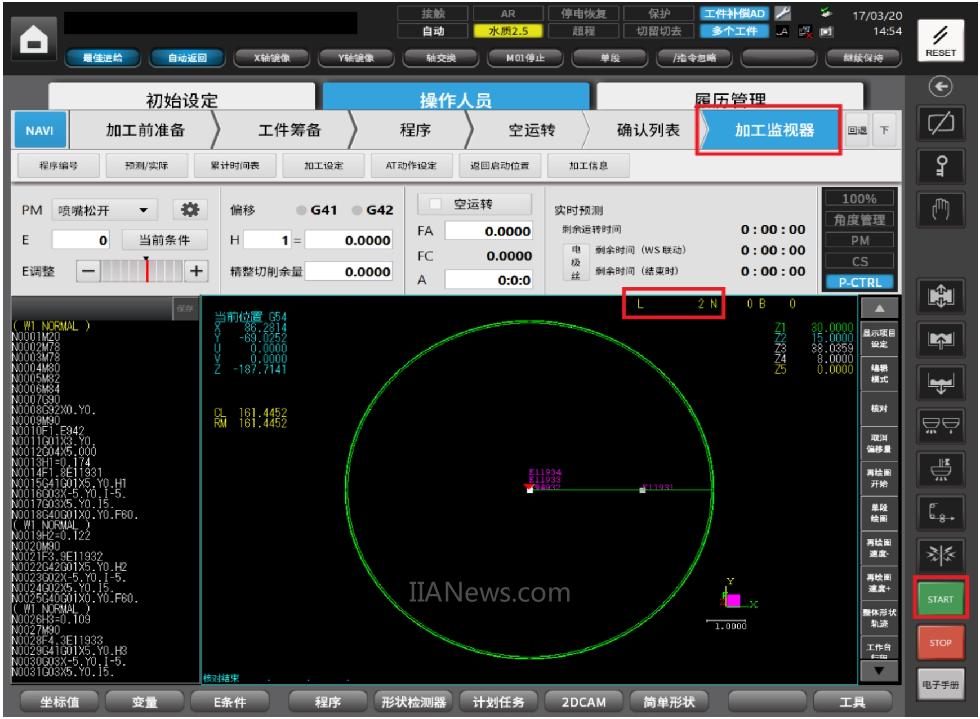
本期凹模编程方法就讲解到这里,欢迎大家留言探讨加工心得和疑问。在未来的技术分享中,我们将陆续介绍三菱电机更多的加工技术,敬请关注!
(转载)